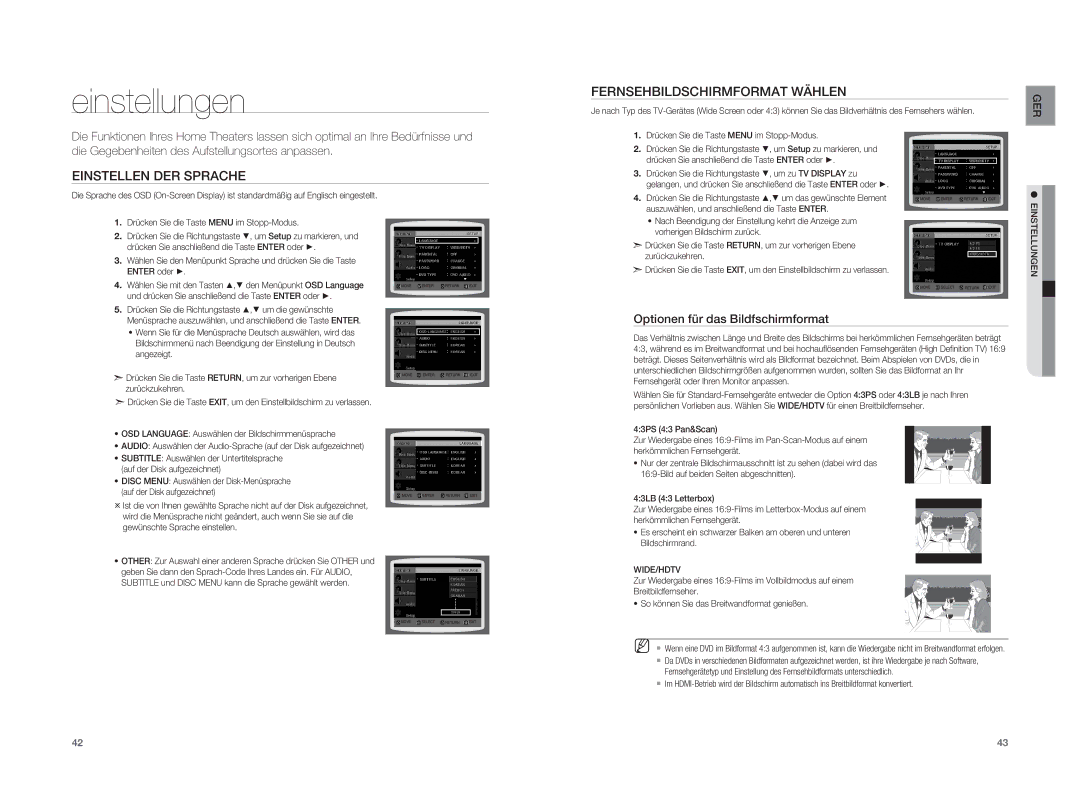HT-XA100T/EDC, HT-XA100T/XEU, HT-XA100T/XEF specifications
The Samsung HT-XA100T series, including the models HT-XA100T/XEF, HT-XA100T/XEU, and HT-XA100T/EDC, is a powerful home theater system designed to elevate your audio-visual experience. These systems are engineered with notable features that cater to cinephiles and music enthusiasts alike.One of the standout features of the HT-XA100T series is its impressive sound quality. The system comprises a powerful 5.1 channel configuration, delivering cinematic surround sound that immerses listeners in their favorite movies and music. The total output of 1000 watts ensures that every sound is loud and clear, creating a holistic sound experience. The inclusion of a subwoofer further enhances the bass, allowing for a more profound auditory experience.
Another defining technology in the HT-XA100T series is the advanced Dolby Digital decoder, which provides enhanced sound processing. This technology supports a variety of audio formats, ensuring compatibility with a wide range of media. From blockbuster movies to music concerts, the system adapts to deliver audio fidelity that feels rich and lifelike.
The design of the HT-XA100T series is both modern and functional, featuring a sleek silhouette that fits into any home décor. The compact design of the speaker units allows for flexible placement within your living space without sacrificing sound quality. Furthermore, with the inclusion of wireless technology, cable management is made easier, allowing for a clean and uncluttered setup.
The series also boasts versatile connectivity options, including HDMI, USB, and auxiliary inputs. This allows users to connect various devices such as Blu-ray players, gaming consoles, and smartphones seamlessly. The USB port provides the added convenience of playing music files directly from a USB drive, making it a versatile companion for entertainment.
In addition, the user-friendly interface ensures easy navigation through menus and settings. Whether adjusting audio levels or switching inputs, the remote control and on-screen display make the process intuitive for users of all ages.
The HT-XA100T series combines powerful sound performance, advanced technologies, and sleek design, making it an ideal choice for anyone seeking to enhance their home entertainment experience. Whether for movie nights or casual listening, this home theater system truly adapts to meet the needs of diverse users, ensuring high-quality entertainment at home.